W ostatnich dniach miałem dostęp do telefonu komórkowego ze słynnym systemem operacyjnym Android 2.2 i zacząłem się z nim bawić przez chwilę.
W omawianym artykule będziemy łączyć się za pomocą protokołu SSH przez połączenie WIFI z telefonu komórkowego Android z gospodarzem debian. Do tego zadania wykorzystamy aplikację connectbot.
Teoria
Funkcja SSH (Secure SHell) służy do bezpiecznego łączenia się ze zdalnymi komputerami. Użyj domyślnego portu TCP 22 do ustanowienia komunikacji między węzłami.
Byłby to dobry środek bezpieczeństwa zmodyfikuj to.
SSH zrodziło się z potrzeby usprawnienia połączeń między terminalami, które do niedawna były realizowane przez Telnet. Ten protokół sieciowy ma tę wadę, że informacje są przesyłane w postaci zwykłego tekstu, co ułatwia znalezienie naszej nazwy użytkownika i hasła, podobnie jak w przypadku Zaloguj się y ftp.
Tak więc, aby ustanowić komunikację, będziemy mieć po jednej stronie plik Klient SSH aka connectbot i Serwer SSH, w tym przypadku mój zespół z Testowanie Debiana używając dostarczonego demona openSSH: SSHD.
Instalowanie klienta
connectbot to prosty i potężny klient SSH / Telnet Oprogramowanie typu open source, które można znaleźć jako aplikację do pobrania na nasz telefon komórkowy lub tablet za pośrednictwem Google play. Jeśli zainstalowaliśmy Barcode Scanner po prostu skanujemy następujące Kod QR aby kontynuować pobieranie:
Korzystanie z Connectbota
Interfejs jest prosty, na dole wybieramy protokół połączenia, a po jego prawej stronie mamy wpis do wpisania adresu zdalnego urządzenia z formatem użytkownik @ IP_or_host_name. Przykład:
croto@192.168.0.144 ó croto@debian
W przypadku modyfikacji portu TCP na serwerze przez 456 Jako przykład dodajemy «:”i Numer portu następująco:
croto@192.168.0.144:456
Oprócz SSH y Telnet, możemy wewnętrznie przeglądać pliki urządzeń Android wybierając opcję LOCAL
connectbot przechowuje listę połączeń, które nawiązaliśmy z różnymi serwerami.
ta aplikacja NIE pokaże nam wszystko na ekranie GUI lub interfejs graficzny. Od tego czasu zobaczymy terminal dopiero połączbota jako klient nie instaluje x11 (X.org).
Ustanowione połączenie z serwerem możemy puścić wodze wyobraźni. Mając dobrą znajomość poleceń z pewnością skorzystamy z tej aplikacji. Jeśli nie czujesz się komfortowo z rozmiarem czcionek, użyj klawiszy głośności + / - modyfikujemy jego rozmiar.
Większość telefonów komórkowych ma Teclado Virtual mnie klawiatura fizyczna, ale żaden nie ma kluczowych klawiszy zapewniających przyjazną dla użytkownika obsługę, jak klucz CONTROL. Osobiście polecam pobranie aplikacji Klawiatura hakera Emuluje pełną klawiaturę i nie komplikuje się. Nie zapomnij pobrać słownika w języku hiszpańskim.
Film z podstawowymi funkcjami connectbot (Język angielski):
Konfiguracja hosta GNU / Linux
W naszym systemie musimy się upewnić, że mamy zainstalowany serwer SSH. Najciekawszą opcją wolnego oprogramowania jest opensh, czyli zestaw narzędzi do bezpiecznego łączenia się za pomocą protokołu SSH. W aplikacjach składających się na ten pakiet Sshd to usługa odpowiedzialna za otrzymywanie żądań połączenia od klientów SSH. Aby go zainstalować:
sudo aptitude install openssh-server
Mam nadzieję, że ten post jest dla Ciebie przydatny i skomentujesz swoje doświadczenia.
Pozdrowienia!
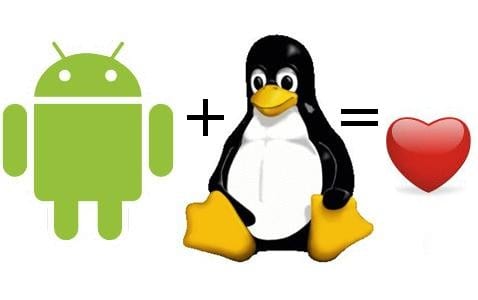

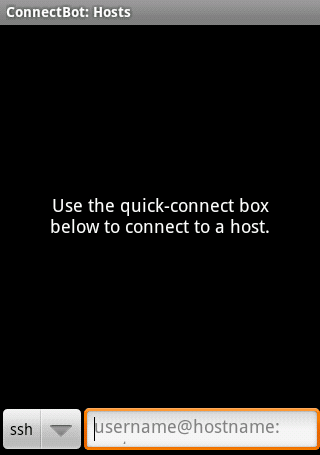
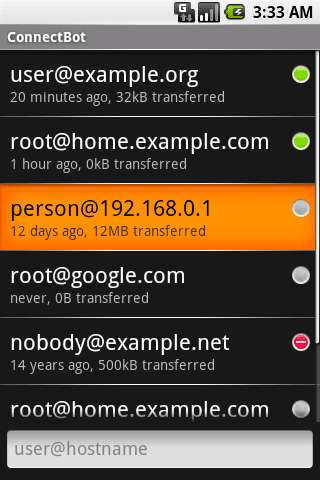
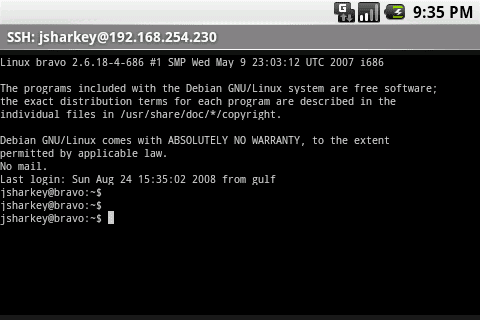
Po prostu spróbowałem i idealnie. Wielki wkład.
Dzięki kassiusk1, cieszę się, że ci służę. Twoje zdrowie!
Ja też spróbowałem i działa idealnie dzięki
Bardzo dobrze, używam go od jakiegoś czasu i jest bardzo przydatny.
Doskonały!!! Teraz spróbuję. Dziękuję Ci.
Istnieją również klienci SSH dla Chromium i Firefox.
Nie mogę tego skonfigurować, wielka pomoc? „Odmowa połączenia” wyrzuca mnie, kiedy umieszczam user @ IP (umieszczam mojego użytkownika nie „user” jak IP xD)
Czy logujesz się jako użytkownik, czy na konto root? Czy łączysz się przez WIFI czy inne połączenie? Domyślny port to 22 czy zmodyfikowałeś go? Czy możesz zalogować się do swojej maszyny z innym zespołem?
Aplikacja, która jest całkiem przydatna, zostaw coś do pobrania na swoim komputerze i wyłącz ją z telefonu komórkowego! Całkiem nieźle! 😉
Smartfony _are_ komputery PC.
Mam problem. Zainstalowałem go na tablecie, który nie ma przycisku głośności. Jak zmienić rozmiar czcionki?
Witaj i możesz użyć opcji -CAX i xServer. Czy jest alternatywa? w ten sposób mogliśmy bezpośrednio korzystać z dowolnej aplikacji serwerowej z systemu Android.
z góry pozdrawiam
Dzięki za samouczek .. Będzie mi bardzo pomocny !!!
Witam cześć, próbowałem zrobić wszystko krok po kroku, ale nigdy nie udało mi się połączyć mojego androida z komputerem, gdy prosił mnie o hasło, połączenie nie powiodło się. Założyłem, że to hasło należało do użytkownika na moim komputerze, ale nie mogłem. Mam komputer podłączony kablem do routera, który również ma WIFI (dostarczany przez szybki), a mój telefon komórkowy łączy się przez WIFI. Szukając informacji, modyfikuj więcej rzeczy, otworzyłem porty na routerze, próbowałem się połączyć nawet przez port 22 i nic. Używam Mint 17, odinstalowałem ssh-agent, aby zostawić tylko openssh.
Jakieś pomysły? Naprawdę nie wiem, czego jeszcze go dotknąć, nawet odinstalowałem openssh-server, klienta, sftp i włączyłem go z powrotem za pomocą apt-get purge. Puffffffffff Jestem zmęczony, jeśli podasz mi rękę, bardzo to docenię.
PS: dlaczego przytrafiają mi się te wszystkie dziwne rzeczy? 😛
Dzięki za udostępnienie tego posta
Ok.
Używam go, aby uzyskać dostęp do maliny z telefonu komórkowego z Androidem